Documenttekst opmaken
U kunt uw tekst handmatig of met behulp van opmaakprofielen opmaken. Met beide methoden kunt u grootte, lettertype, kleur, uitlijning en tussenruimte van de tekst bepalen. Handmatige of rechtstreekse opmaak wordt alleen op de geselecteerde tekst toegepast, terwijl een opmaakprofiel overal wordt toegepast waar het in uw document wordt gebruikt.
U kunt in Oracle Open Office eenvoudig opmaakprofielen gebruiken om tekst op te maken. Wanneer u opmaakprofielen op uw tekst toepast, de ingebouwde tekstopmaakprofielen of uw eigen gedefinieerde opmaakprofielen, kunt u later de vormgeving en lay-out van uw document snel en gemakkelijk wijzigen.
Notitie –
Het is raadzaam, waar mogelijk, opmaakprofielen voor de opmaak te gebruiken.
Documenttekst handmatig opmaken
Gebruik de pictogrammen op de balk Opmaak voor eenvoudige opmaak, zoals wijziging van de grootte en kleur van uw tekst.

Selecteer de tekst die u wilt wijzigen en verander deze.
-
Wilt u het gebruikte lettertype wijzigen, dan selecteert of typt u een ander lettertype in het vak Lettertype.
-
Wilt u de grootte van de tekst wijzigen, dan selecteert of typt u een grootte in het vak Tekengrootte.
-
Klik op het pictogram Nummering aan/uit of Opsommingstekens aan/uit om nummering of opsommingstekens aan een lijst toe te voegen of deze te verwijderen.
-
Gebruik de inspringingspictogrammen om de inspringing van de tekst te wijzigen.
-
Klik op het pictogram Tekstkleur om de kleur van de tekst te wijzigen.
-
Klik op het pictogram Achtergrondkleur of Markering om de achtergrondkleur van de tekst te wijzigen.
Raadpleeg de toepassings-Help voor meer informatie over de pictogrammen voor 'Achtergrondkleur' en 'Markering'.
Tekst met opmaakprofielen opmaken
In Writer wordt de standaardopmaak van tekens, alinea's, pagina's, frames en lijsten met opmaakprofielen uitgevoerd. Een opmaakprofiel is een set opmaakopties, zoals lettertype en tekengrootte. Een opmaakprofiel definieert het globale uiterlijk van de tekst, evenals de lay-out van een document.
De opmaakprofielen zijn onderdeel van de gebruikte sjabloon. De standaardtekstsjabloon definieert alle opmaakprofielen voor een nieuw tekstdocument. Voor gedetailleerdere informatie over opmaakprofielen drukt u op F1 om de Help te openen en typt u de index 'opmaakprofielen; opmaakprofielen en sjablonen'.
U kunt gemakkelijk een opmaakprofiel toepassen via het venster Stijlen en opmaak. Kies Opmaak->Stijlen en opmaak om dit venster te openen.
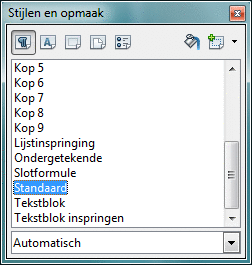
-
Als u een alinea-opmaakprofiel wilt toewijzen, klikt u op de alinea en vervolgens op het pictogram Alinea-opmaakprofielen boven aan het venster Stijlen en opmaak. Dubbelklik dan op een opmaakprofiel in de lijst.
-
Als u een tekenopmaakprofiel aan een stuk tekst wilt toewijzen, selecteert u de tekst, klikt u op het pictogram Tekenopmaakprofielen boven aan het venster Stijlen en opmaak en dubbelklikt u vervolgens op een opmaakprofiel in de lijst.
-
Als u de lay-out wilt veranderen van alle pagina's die het huidige paginaopmaakprofiel gebruiken, klikt u op het pictogram Paginaopmaakprofielen boven aan het venster Stijlen en opmaak en dubbelklikt u vervolgens op een opmaakprofiel in de lijst.
- © 2010, Oracle Corporation and/or its affiliates
